아이폰이나 아이패드를 사용하시면서 데이터 손실의 위험을 느끼신 적이 있으신가요? 특히 중요한 사진이나 메시지, 앱 데이터가 사라질 경우, 큰 불안감을 느낄 수 있습니다. 이런 점에서 아이폰의 백업 및 복원 기능은 매우 중요한 역할을 합니다. 이번 글에서는 아이폰의 백업 및 복원 방법에 대해 자세히 알아보겠습니다.
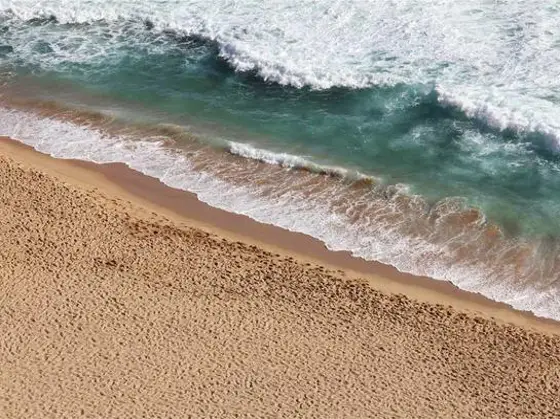
아이폰 백업의 중요성
아이폰은 현대인의 생활에서 중요한 도구로 자리 잡고 있습니다. 하지만 이러한 기기의 데이터가 사라지거나 손상될 위험은 언제든지 존재합니다. 따라서 정기적으로 데이터를 백업해 두는 것은 필수적입니다. 아이폰의 백업 시스템은 사용자의 중요한 데이터를 안전하게 보호하고, 필요할 경우 손쉽게 복원할 수 있도록 돕습니다.
백업 방법
아이폰의 데이터를 백업하는 방법에는 크게 두 가지가 있습니다. 바로 아이클라우드(iCloud)와 아이튠즈(iTunes)를 이용한 방법입니다. 각 방법은 장단점이 있으며, 사용자의 상황에 따라 적절한 방법을 선택하시면 됩니다.
1. 아이클라우드를 통한 백업
- 편리한 자동 백업: 아이클라우드는 Wi-Fi에 연결된 상태에서 자동으로 백업이 가능하여 편리합니다.
- 용량의 제한: 기본적으로 무료 제공되는 용량은 5GB로, 많은 데이터를 저장할 경우 유료 서비스가 필요합니다.
2. 아이튠즈를 통한 백업
- 빠른 속도의 백업: 아이튠즈는 USB 연결을 이용해 빠르게 데이터를 백업할 수 있습니다.
- 완벽한 데이터 복구: 앱 데이터, 설정 등 모든 정보를 포괄적으로 백업합니다.
아이튠즈를 통한 아이폰 백업 방법
아이튠즈를 이용한 백업은 다음과 같은 단계로 진행됩니다.
- 아이튠즈를 컴퓨터에 설치하고 실행합니다.
- USB 케이블을 사용하여 아이폰을 컴퓨터와 연결합니다.
- 아이폰이 인식되면, 아이폰 아이콘을 클릭하여 백업 화면으로 이동합니다.
- ‘이 컴퓨터’ 옵션을 선택하고, ‘로컬 백업 암호화’를 설정하는 것이 좋습니다. 이렇게 하면 모든 데이터와 앱 정보를 포함한 백업이 가능합니다.
- ‘지금 백업’을 클릭하여 백업을 시작합니다.
아이폰 복원 방법
백업이 완료된 후, 필요할 때 아이폰을 복원하는 과정도 중요합니다. 복원 방법은 일반적으로 아이튠즈와 아이클라우드를 통해 진행됩니다.
아이튠즈를 통한 복원
- 아이폰을 컴퓨터와 연결한 후 아이튠즈를 실행합니다.
- 아이폰 아이콘을 클릭하고, ‘백업 복원’을 선택합니다.
- 복원할 백업 파일을 선택하고 ‘복원’을 클릭합니다.
- 복원이 끝나면, 아이폰이 재부팅되며 기존의 데이터로 복귀합니다.
아이클라우드를 통한 복원
- 아이폰을 초기화하고 ‘안녕하세요’ 화면에서 ‘iCloud 백업에서 복원’을 선택합니다.
- Apple ID로 로그인 후, 원하는 백업을 선택하여 복원을 진행합니다.
- 복원 진행이 완료되면, 필요한 앱과 데이터를 다시 다운로드해야 할 수 있습니다.
복원 시 주의사항
복원 과정에서 주의해야 할 점은 ‘나의 iPhone 찾기’ 기능을 비활성화해야 한다는 것입니다. 이 기능이 활성화된 상태에서는 복원 진행이 불가능합니다. 따라서 복원을 진행하기 전, 설정 앱에서 이 기능을 꺼주셔야 합니다.

결론
아이폰의 백업과 복원 과정은 처음에는 복잡하게 느껴질 수 있지만, 한번 익숙해지면 언제든지 필요한 데이터를 쉽게 복구할 수 있습니다. 정기적인 백업을 통해 중요한 데이터와 추억을 안전하게 지키는 습관을 기르시길 바랍니다. 아이폰 사용 중 데이터 손실이 발생하지 않도록 주의하시고, 필요할 때 신속하게 복원할 수 있는 방법을 익히는 것이 중요합니다.
이 글이 아이폰 백업 및 복원에 대한 이해를 돕는데 유용했기를 바랍니다. 필요한 정보가 더 있다면 언제든지 질문해 주세요!
자주 물으시는 질문
아이폰의 데이터를 어떻게 백업하나요?
아이폰 데이터는 아이클라우드 또는 아이튠즈를 통해 백업할 수 있습니다. 아이클라우드는 자동 백업을 지원하고, 아이튠즈는 USB 연결로 빠르게 진행할 수 있습니다.
아이폰을 복원하는 방법은 무엇인가요?
복원은 아이튠즈와 아이클라우드를 통해 진행할 수 있습니다. 아이튠즈에서는 백업 파일을 선택한 후 복원을 시작하고, 아이클라우드에서는 초기 설정에서 백업을 선택해 복구합니다.
백업할 때 어떤 데이터를 포함해야 하나요?
아이폰의 백업은 앱 데이터, 사진, 메시지 및 설정 정보를 포함하는 것이 좋습니다. 이렇게 하면 데이터 손실 시에 필요한 모든 정보를 쉽게 복구할 수 있습니다.
아이폰 복원 전 반드시 확인해야 할 사항은?
복원하기 전에 ‘나의 iPhone 찾기’ 기능을 꺼야 합니다. 이 기능이 활성화되어 있으면 복원이 불가능하니, 설정에서 반드시 비활성화해야 합니다.